Як додати межу сторінки до документів Google
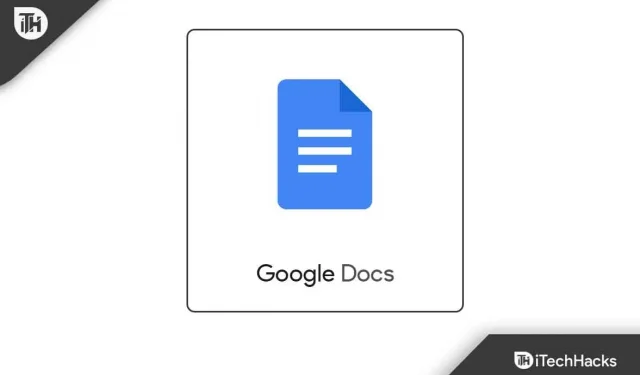
У Microsoft Word можна робити багато речей, які можна робити й у Google Docs, наприклад вставляти таблиці, додавати зображення та створювати малюнки. Google Docs є однією з найкращих альтернатив Microsoft Docs (звичайно безкоштовно). Ви можете виконувати різні завдання в Word у Google Docs. Однак є кілька речей, які ви не знайдете в Документах Google. Наприклад, у Google Docs немає можливості додати рамку сторінки. Ви не можете створити контур навколо створеної сторінки.
Це може бути дещо проблематично, якщо ви хочете написати щось і мати рамку навколо цього. Отже, що можна зробити в цьому випадку? Немає можливості додати рамку сторінки в Google Docs, але є обхідні шляхи, якими ви можете скористатися та додати рамку сторінки в Google Docs. Давайте обговоримо деякі з них у цій статті.
Зміст:
Як додати межі сторінки в Google Docs
Використовуючи деякі з наведених нижче методів, ви можете створити рамку навколо сторінок у Документах Google. Усі наведені нижче методи дуже прості та легкі у використанні. Щоб вставити межу сторінки в Документи Google, виконайте наведені нижче способи.
Вставка таблиці з однією коміркою
У цьому методі вам потрібно буде додати таблицю з однією клітинкою, щоб створити рамку навколо сторінки. Для цього необхідно виконати такі дії:
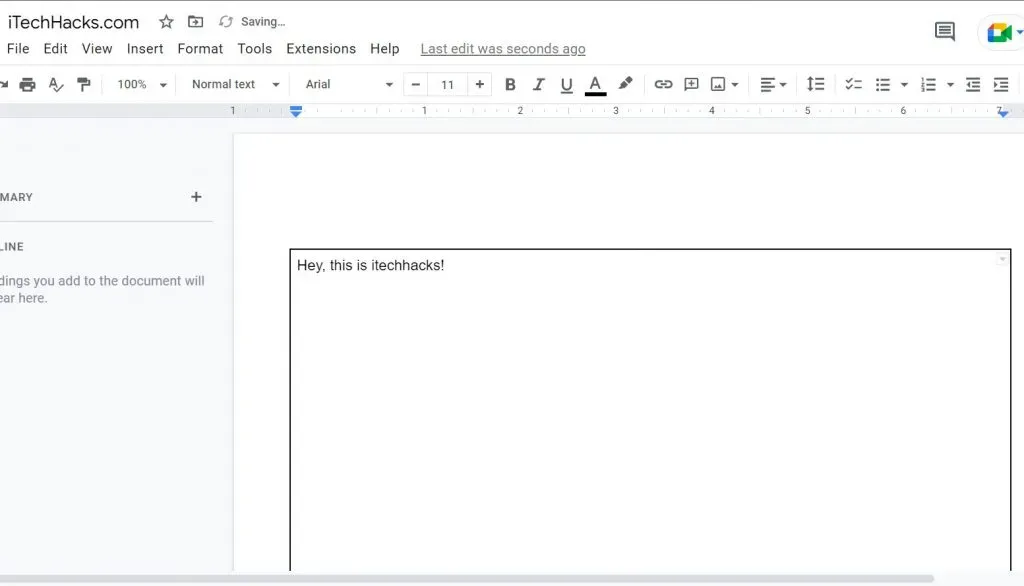
- Відкрийте Документи Google і натисніть меню «Вставити» .
- У меню вставки клацніть Таблиця , а потім клацніть Таблиця 1×1.
- Тепер ви побачите таблицю з однією клітинкою в Документах.
- Тепер відрегулюйте висоту та ширину таблиці так, щоб вона охоплювала всю сторінку.
- Після цього ви побачите межу, утворену таблицею. Тепер ви можете вводити все, що забажаєте; таблиця діятиме як межа сторінки.
Ви можете додати колір тексту та колір фону та налаштувати текст відповідно до ваших уподобань. Ви можете налаштувати таблицю, якщо вам не подобається стиль за замовчуванням.
Вставка малюнка
Це ще один спосіб створити рамку сторінки в Документах Google. у цьому методі вам потрібно вставити малюнок і за допомогою зображення створити текстове поле, яке діятиме як межа сторінки. Для цього виконайте наведені нижче дії.
- Спочатку відкрийте Документи Google, клацніть меню «Вставити» , а потім клацніть «Малювання» .
- У розділі «Малювання» натисніть «Створити» , виберіть «Фігури» та виберіть форму прямокутника .
- Тепер ви отримаєте інструмент для малювання. Намалюйте прямокутник і відрегулюйте його відповідно до ваших вимог. Натисніть «Зберегти» та «Закрити» , щоб зберегти.
- Прямокутник буде додано до вашого документа. Ви можете змінити розмір, перетягнувши сторони або кути.
- Тепер, якщо ви хочете змінити рамку фону документа, виберіть прямокутник і натисніть кнопку «Редагувати» .
- Тепер інструмент малювання знову буде видно на панелі інструментів; тут ви можете вказати колір, колір рамки, товщину лінії рамки та стиль рамки.
- Після цього натисніть « Зберегти та закрити », і документ буде збережено.
Якщо ви не хочете вставляти фігуру в документ, ви можете додати поле зображення, яке працюватиме так само.
Вставивши зображення як межу сторінки
Тепер, якщо ви хочете створити творчі рамки, це найкращий спосіб. Це робиться шляхом вставки в документ зображення рамки. Для цього виконайте наведені нижче дії.
- Спочатку відкрийте Документи Google , клацніть меню «Вставити» , а потім клацніть «Зображення» .
- У розділі «Зображення» натисніть «Пошук в Інтернеті» .
- Введіть «Межі» у вікні пошуку та знайдіть межі в Інтернеті.
- Виберіть зображення, яке вам подобається. Після вибору натисніть кнопку « Вставити ».
- Тепер рамку зображення буде вставлено в документ. Ви можете змінити розмір рамки зображення, клацнувши та перетягнувши боки та край.
- Оскільки додана рамка є зображенням, ви не зможете друкувати на ній. Вам потрібно буде перемістити зображення за текст. Ви можете зробити це, виконавши наведені нижче дії.
- Виберіть зображення та клацніть піктограму «За текстом» у нижній частині зображення.
- Тепер ви можете легко вводити будь-де в рамці зображення.
Висновок
Це були всі способи додати межу сторінки до Документів Google. Як ви знаєте, у Документах Google немає опції автоматичного додавання рамки сторінки до вашого документа, і вам доведеться використовувати альтернативні методи, згадані в цій статті. Ви можете виконати наведені вище кроки, і ви зможете додати межі сторінок до Документів Google.
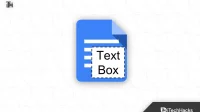
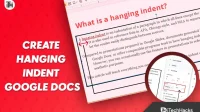
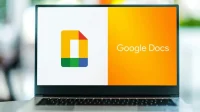
Залишити відповідь